向 Facebook 發佈代理程式
您可以將代理程式新增至 Facebook Messenger,以利用該 Facebook 體驗與客戶互動。
Facebook Messenger 和相關服務受 Facebook 自己的條款和條件規範。 如需與 Facebook Messenger 相關的支援,請直接連絡 Facebook。
重要
本文適用於管理組織 Facebook 頁面的有經驗 IT 專業人員。
注意
透過將您的代理程式發佈到 Facebook 頁面,您的某些資料 (例如代理程式內容和使用者聊天內容) 將與 Facebook 分享 (這表示您的資料將流程向組織的合規性和地理或區域邊界之外)。
如需詳細資訊,請參閱 Facebook 的平台原則。
將您的代理程式新增至 Facebook Messenger
您需要 Facebook 應用程式和關聯的開發人員帳戶,才能將 Copilot Studio 代理程式連接到 Facebook 頁面上的 Facebook Messenger。
若要將您的代理程式連接到 Facebook Messenger:
設定 Facebook 應用程式設定:擷取您的 Facebook應用程式資訊、啟用 API 存取、將 Facebook Messenger 新增至您的應用程式,以及設定您的應用程式應顯示的 Facebook 頁面。
在 Copilot Studio 中設定 Facebook 發佈管道。
使用 webhooks 將您的 Facebook 應用程式連接至 Copilot Studio。
您必須先將您的應用程式提交給 Facebook 進行審核,然後才能發佈您的應用程式並將其公開。
設定 Facebook 應用程式設定
擷取 Facebook 應用程式資訊
登入您想要向 Facebook 開發人員新增代理程式的 Facebook 應用程式。
在側邊功能表窗格的設定底下,選取基本。
複製應用程式識別碼和應用程式密碼。 當您在 Copilot Studio 中設定 Facebook 管道時,您會需要這些值。

為您的 Facebook 應用程式啟用 API 存取
登入您想要向 Facebook 開發人員新增代理程式的 Facebook 應用程式。
在側邊功能表窗格的設定底下,選取進階。
確定允許 API 存取應用程式設定設為是。
選取儲存變更以確認變更。

將 Facebook Messenger 新增至您的應用程式
登入您想要向 Facebook 開發人員新增代理程式的 Facebook 應用程式。
前往儀表板。 在新增產品區段中,選取 Messenger 圖標上的設定。
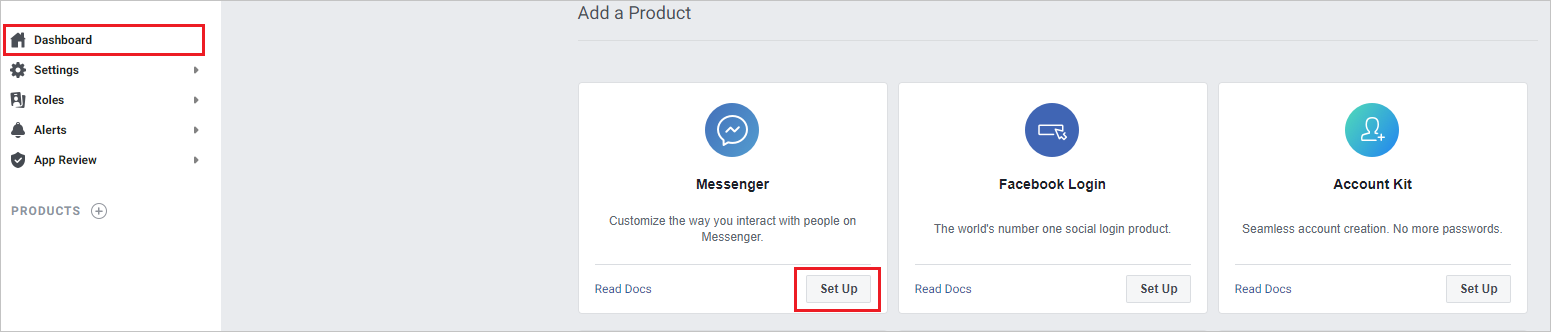
設定 Facebook 頁面
登入您想要向 Facebook 開發者新增代理程式的 Facebook 應用程式。
在側邊功能表窗格的產品和 Messenger底下,選取設定。
透過選擇存取權杖部分下的新增或刪除頁面來新增要新增代理程式的頁面。 您還可以選取建立新頁面建立新頁面。
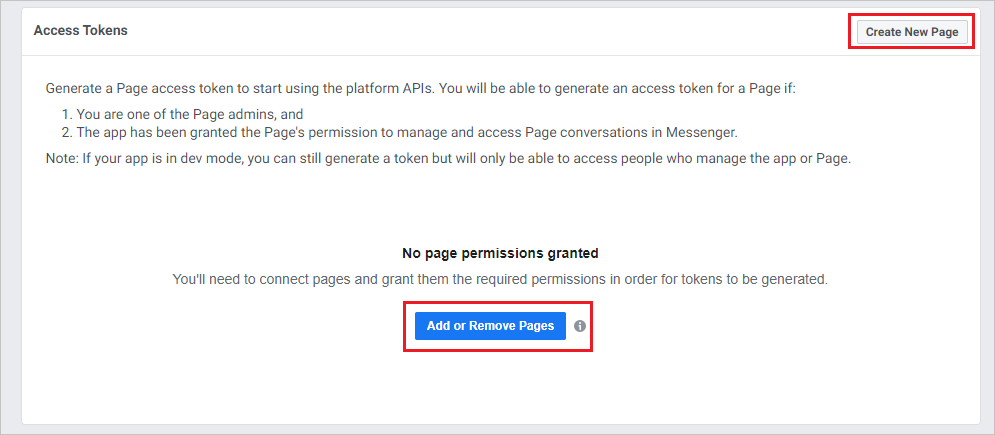
新增頁面時,請確定在 Messenger 中管理和存取頁面交談設定為是。
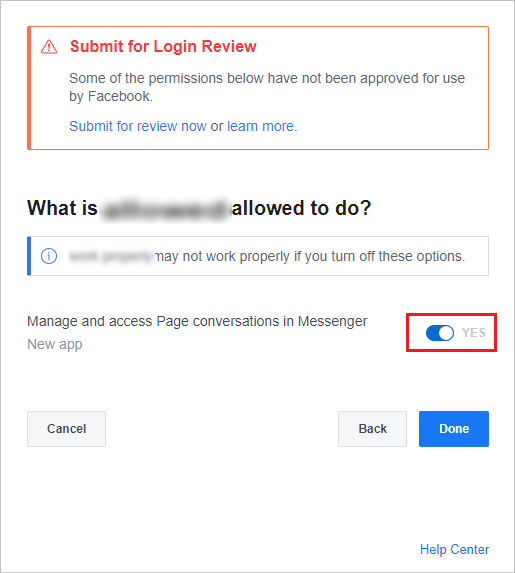
複製要新增代理程式的每個頁面的頁面 ID 和權杖。 為每一頁選取產生權杖。 在 Copilot Studio 中設定 Facebook 頻道時需要這些權杖。
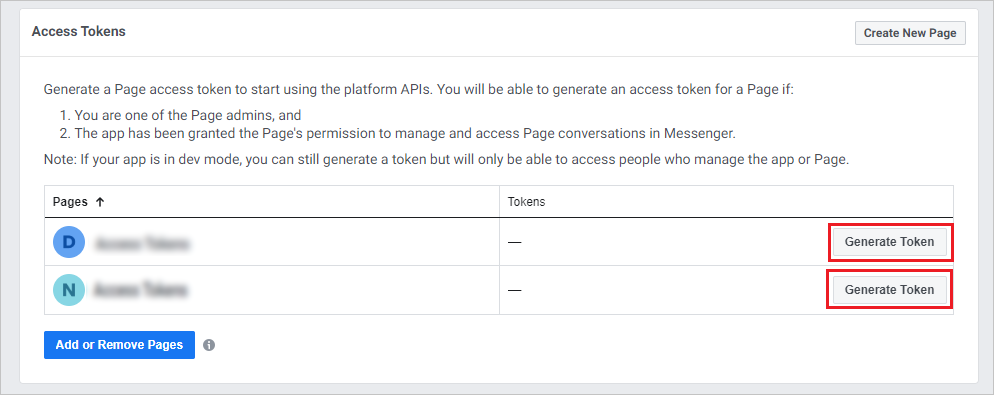
在 Copilot Studio 中設定 Facebook 管道
在 Copilot Studio 中開啟您的代理程式。
在頂端功能表列上,選取管道。
選取 Facebook 圖標以開啟設定視窗。
將您先前擷取到的 Facebook 應用程式 ID、應用程式金鑰、頁面 ID 和頁面存取權權杖貼上到對應的欄位中。
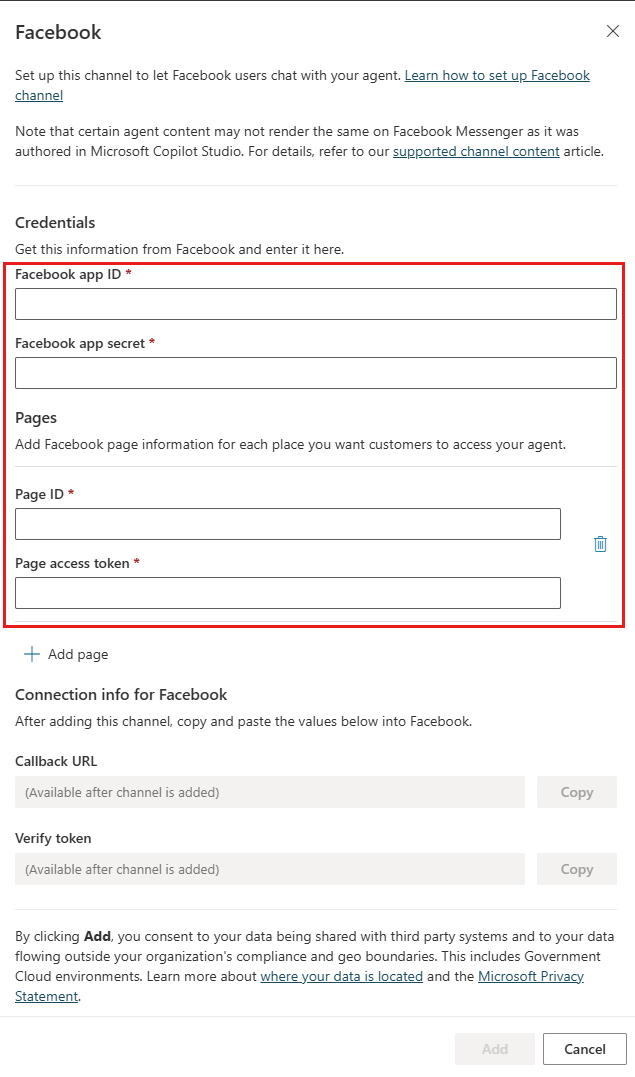
至少需要一頁,但您可以選擇新增頁面以新增更多頁面。
選取新增並等待成功確認訊息。 成功後,請複製回撥 URL 和驗證權杖。 將 Facebook 應用程式連接到 Copilot Studio 時,您需要這些元素
連線您的 Facebook 應用程式到 Copilot Studio
登入您想要向 Facebook 開發人員新增代理程式的 Facebook 應用程式。
在側邊功能表窗格的產品和 Messenger底下,選取設定。
在 Webhook 區段下方選取新增回撥 URL。

提供在 Copilot Studio 中設定 Facebook 管道區段中的回撥 URL 和驗證權杖,然後選取驗證並儲存。
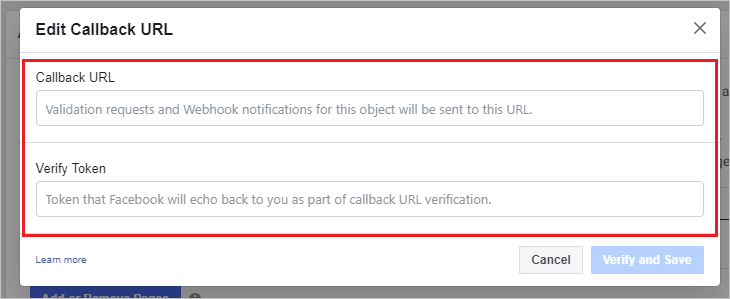
為要新增代理程式的每個頁面選擇新增訂閱。
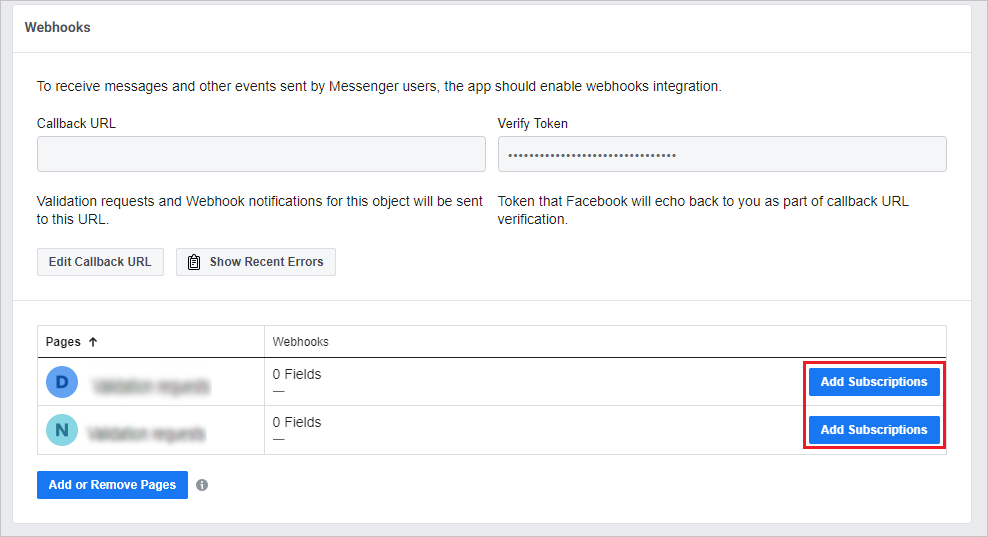
選取下列欄位:
- messages
- messaging_postbacks
- messaging_options
- message_deliveries
選取儲存。
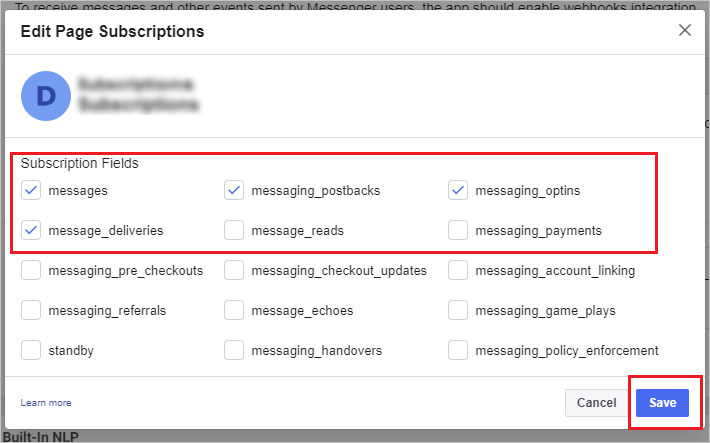
送出 Facebook 評論
您必須先提交您的應用程式讓 Facebook 審核,才能將您的 Facebook 應用程式公開。 Facebook 需要隱私權原則 URL 和服務條款 URL。 您必須在 Facebook 基本應用程式設定頁面上提供這些元素 (在 Facebook for Developers 登入您的應用程式後,在側邊功能表窗格的設定下基本)。
管理辦法頁面包含可協助建立隱私權原則的非 Microsoft 資源。 服務條款頁面包含範例條款,可協助建立適當的服務條款文件。
針對發佈至 Messenger 的應用程式,Facebook 擁有自己的審核程序。 您可以在常見拒絕原因中了解更多詳情。 在 Facebook 核准公開之前,您的代理程式將接受測試,以確保其符合 Facebook 的平台原則。
將應用程式設為公開並行佈頁面
在應用程式發佈之前,它處於開發模式。 該代理程式不是公開的,僅適用於管理員、開發人員和測試人員。
在審核成功之後,在應用程式儀表板的應用程式審核下方,將應用程式設定為公開。 確保與代理程式關聯的 Facebook 頁面已發佈。 狀態會顯示在頁面設定中。
從 Facebook Messenger 中刪除您的代理程式
如果您不希望在 Facebook Messenger 中聯絡代理程式,您可以從 Facebook 中刪除代理程式。
在 Copilot Studio 中開啟您的代理程式。
在頂端功能表列上,選取管道。
選取 Facebook 圖標以開啟設定視窗。
選取刪除。
更新 Facebook 上現有交談的代理程式內容
為了防止使用者和代理程式之間的聊天期間出現中斷,新發佈後現有交談不會立即更新為最新的代理程式內容。 相反地,當交談空閒超過 30 分鐘後,內容就會更新。
使用者和代理程式之間的新交談具有最新發佈的代理程式內容。
已知限制
- 如果客戶滿意度 (CSAT) 調查顯示為在公開預覽期間建立的代理程式的非互動式卡片影像,您需要建立新代理程式以存取最新的 CSAT 內容。
- 在新增 Facebook 頻道後,Facebook 頁面上的使用者可能需要幾分鐘才能聯絡到代理程式。
- 刪除 Facebook 頻道後,可能需要幾分鐘時間代理程式才會被完全刪除,並且在 Facebook Messenger 上變得無法存取。
- 移除 Facebook 頁面後,可能需要幾分鐘,代理程式才能讓訪客無法透過 Facebook Messenger 存取移除的頁面。